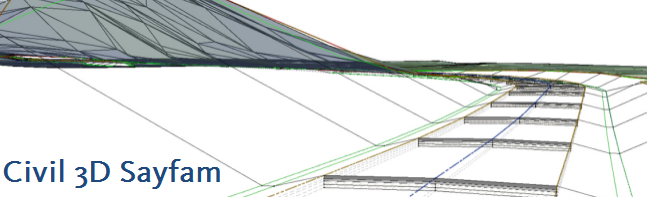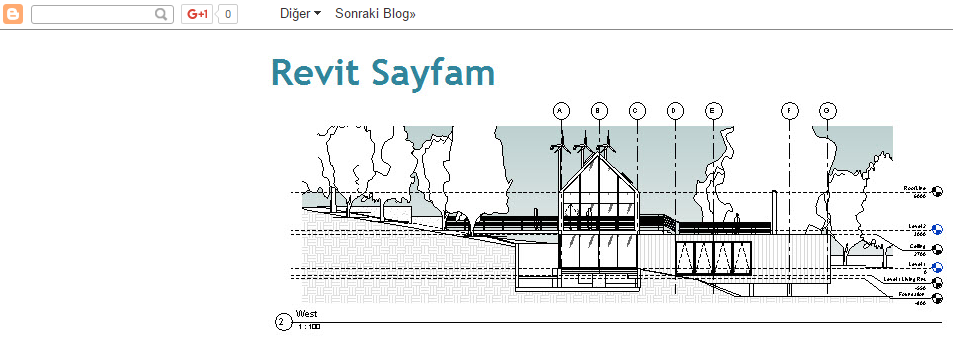AutoCAD 2015, AutoCAD Civil 3D 2015 ve AutoCAD Map 3D 2015'te Bing tarafından sağlanan altlık haritanın görüntülenmemesi problemini gidermek için "Autodesk AutoCAD 2015 Geolocation Online Map" isimli Hotfix'in kurulması gerekiyor.
Hotfix'le ilgili linke ulaşmak için tıklayın.
18 Aralık 2014
15 Ekim 2014
TR Civil 3D Şablonu
AutoCAD Civil 3D için hazırladığımız Türkiye’de sıklıkla kullanılan stilleri ve ayarları içeren şablon dosyayı sadece Prota Bilgisayar'ın lisanslı kullanıcıları ile paylaşıyoruz. Şablon dosya talebinizi yazılımın seri numarasını belirterek songul.bilge@prota.com.tr adresine iletebilirsiniz.
29 Eylül 2014
3D Face'lerin Etrafında Kapalı Polyline Elde Etme
3D Face'lerden arazi modeli oluşturulduğunda 3D Face'lerin dış tarafında büyük üçgenlerin oluştuğu görülür.

Modeli 3D Face'lerin dış hattı ile sınırlandırmak için:
1- Ekranda sadece 3D Face'leri görüntüleyin.

2- Komut satırında LINEWORKSHRINKWRAP yazıp Enter tuşuna basın ve 3D Face'lerin tümünü seçip Enter tuşuna basın (Nesne sayısına bağlı olarak bir süre beklemeniz gerekebilir).

3- Seçilen 3D Face'lerin dış hattı kapalı polyline olarak oluşacaktır.

4- Bu polyline'ı arazi modeline dış sınır olarak tanımlayın.


Modeli 3D Face'lerin dış hattı ile sınırlandırmak için:
1- Ekranda sadece 3D Face'leri görüntüleyin.

2- Komut satırında LINEWORKSHRINKWRAP yazıp Enter tuşuna basın ve 3D Face'lerin tümünü seçip Enter tuşuna basın (Nesne sayısına bağlı olarak bir süre beklemeniz gerekebilir).

3- Seçilen 3D Face'lerin dış hattı kapalı polyline olarak oluşacaktır.

4- Bu polyline'ı arazi modeline dış sınır olarak tanımlayın.

25 Şubat 2014
Mevcut Tip Kesit Parçasını Başka Bir Tip Kesit Parçası ile Değiştirme
Tip kesitte mevcut bir tip kesit parçasını başka bir parçayla değiştirmenin en pratik yolu şudur:
Araç paletinde eklemek istediğiniz tip kesit parçasının üzerinde tıklama yapın. Properties penceresinde parçanın parametre değerlerini düzenledikten sonra komut satırında gelen Replace seçeneğini seçerek devam edin.

Hangi parçayı değiştirmek istiyorsanız o parçayı seçin.

Mevcut parçanın yenisiyle değiştirildiğini göreceksiniz.

Not: Mevcut parça hangi tarafta ise araç paletinden seçtiğiniz parçanın da aynı tarafta olması için Properties penceresinde Side parametresini gerektiği şekilde düzenleyin.
Araç paletinde eklemek istediğiniz tip kesit parçasının üzerinde tıklama yapın. Properties penceresinde parçanın parametre değerlerini düzenledikten sonra komut satırında gelen Replace seçeneğini seçerek devam edin.

Hangi parçayı değiştirmek istiyorsanız o parçayı seçin.

Mevcut parçanın yenisiyle değiştirildiğini göreceksiniz.

Not: Mevcut parça hangi tarafta ise araç paletinden seçtiğiniz parçanın da aynı tarafta olması için Properties penceresinde Side parametresini gerektiği şekilde düzenleyin.
24 Şubat 2014
Tip Kesitte Araya Yeni Parça Ekleme
Tip kesitte mevcut tip kesit parçalarının arasına yeni parça eklemek için alttaki adımları uygulayın:
Araç paletinde eklemek istediğiniz tip kesit parçasının üzerinde tıklama yaptıktan sonra Properties penceresinde parçanın parametre değerlerini düzenleyin ve sonra komut satırında gelen Insert seçeneğini seçerek devam edin.


Yeni parçayı mevcut tip kesit parçasının arkasına eklemek için ilgili tip kesit parçasını seçin. Eğer parçanın önüne eklemek istiyorsanız parçayı seçmeden önce komut satırında Before seçeneği ile devam edin.

Bu şekilde mevcut parçaların arasına yeni bir parçayı kolaylıkla ekleyebilirsiniz.

Not: Araç paletinden seçtiğiniz parçayı hangi tarafa eklemek istiyorsanız Properties penceresinde Side parametresini gerektiği şekilde düzenlemeyi unutmayın.
Araç paletinde eklemek istediğiniz tip kesit parçasının üzerinde tıklama yaptıktan sonra Properties penceresinde parçanın parametre değerlerini düzenleyin ve sonra komut satırında gelen Insert seçeneğini seçerek devam edin.


Yeni parçayı mevcut tip kesit parçasının arkasına eklemek için ilgili tip kesit parçasını seçin. Eğer parçanın önüne eklemek istiyorsanız parçayı seçmeden önce komut satırında Before seçeneği ile devam edin.

Bu şekilde mevcut parçaların arasına yeni bir parçayı kolaylıkla ekleyebilirsiniz.

Not: Araç paletinden seçtiğiniz parçayı hangi tarafa eklemek istiyorsanız Properties penceresinde Side parametresini gerektiği şekilde düzenlemeyi unutmayın.
5 Şubat 2014
2D veya 3D Polyline'a Belirlenen Sıklıkta Vertex Ekleme
2D veya 3D polyline'a belirlenen sıklıkta vertex eklemek için Ribbon: Modify sekmesi>Feature Line>Edit Geometry>Insert PI komutunu çalıştırın.

Polyline'ı seçtikten sonra komut satırında gelen Increment seçeneğini çalıştırın ve istediğiniz sıklık değerini girin.
Komutu feature line'lar için de kullanabilirsiniz.

Polyline'ı seçtikten sonra komut satırında gelen Increment seçeneğini çalıştırın ve istediğiniz sıklık değerini girin.
Komutu feature line'lar için de kullanabilirsiniz.
Kaydol:
Kayıtlar (Atom)